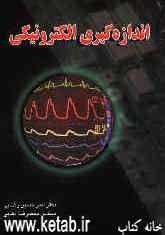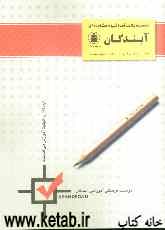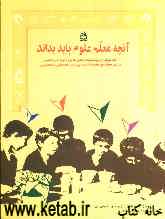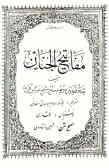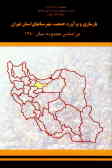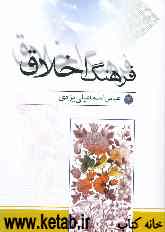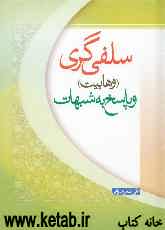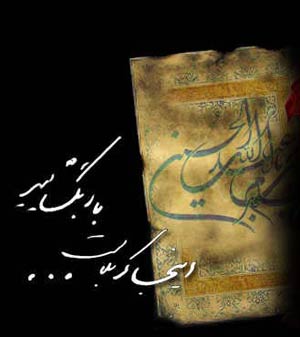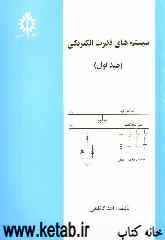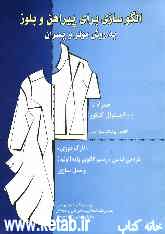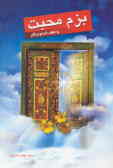شنبه, ۴ اسفند, ۱۴۰۳ / 22 February, 2025
مجله ویستا
نصب درایور ATI در ردهت

● نگارشهای درایور ATI لینوکس:
ATI اخیراً، درایوری رسمی و اداری نداشته است. درایور مربوطه، اوایل سپتامبر، هنگامیکه نگارش ۳.۲.۵ آن بیرون آمد، تغییر کرد. از آن زمان تاکنون، کاربران از درایورهای غیررسمی استفاده میکنند. این درایورها نسبتاً خوب بودند، اما از آنجا که غالباً، تیم beta-tester-ی پشتیبان آنها نبود، تعداد زیادی اشکال (bug) در آنها وجود داشت.
درایورهای اداری جدید، امروزه، از طرف تیم بتای سازمانی مشهور حمایت میشوند، بنابراین، تقریباً، اشکالی در آنها پیدا نمیشود و تجریه ثابت کرده است که آنها انتظارات و توقعات کاربران را در نظر میگیرند.
● مراحلی که باید قبل از نصب درایور، مورد توجه قرار گیرند:
اولین گام این است که درایور درستی داشته باشیم. به طور کلی، کاربران ردهت ۸.۰ باید نگارش ۴.۳.۰ Xfree را داشته باشند. اگر از توزیع دیگری استفاده میکنید، فایل مورد نظر را از اینجا دریافت کنید. برای فهمیدن نگارش درایور، در دایرکتوری که فایل را در آن دانلود کردهاید، تایپ کنید: sh Check.sh. در برخی از توزیعها امکان داشتن نگارش Xfree وجود دارد، که با هیچ نگارشی از درایورها تطبیق ندارد (مثلاً ۴.۳.۶). در این حالت، باید از نگارشهای x.x.۰ درایورها (برای مثال، ۴.۳.۰) استفاده نمود.
هنگامی که نگارش Xfree مورد نظر خود را پیدا کردید، میتوانید از اینجا درایور را دریافت نمایید. لینوکس را به عنوان سیستم عامل خود انتخاب کرده، سپس درایور gfx و بعد از آن، gfx card را انتخاب نمایید. صفحهای باز خواهد شد که شما درآن میتوانید درایور مورد نظر برای PC خود را، از آنجا، دریافت کنید.
علاوه بر اینها، داشتن یک کرنل نصب شده روی PC-تان نیز مهم است. در اکثر توزیعها، کد میتواند از روی CD نصب، نصب گردد. در ردهت، شما میتوانید از ابزار مدیریت بستهای که در بخش تنظیمات سیستم است، استفاده کنید.
▪ نصب درایورها:
ـ نکته:
درایور ATI، حتما باید از طریق console/terminal نصب گردد. بنابراین در ادامه، همه کارهایی که گفته شده است، در یک ترمینال باید انجام گیرد.
۱) به دایرکتوری که درایور را در آن دانلود کردهاید، بروید.
cd /DIRECTORY_NAME/SUBDIRECTORY_NAME
۲) درایورها را نصب نمایید.
rpm -ihv fglrx-glc۲۲-۴.۳.۰-۳.۲.۵.i۵۸۶.rpm
نام فایل را مطابق با نام فایل خود تغییر دهید.
اگر خوششانس باشید، و همه چیز به خوبی پیش رود، درایور باید، خودبخود، نصب و پیکربندی شود. ولی احتمالاً خوششانس نباشید. درایور Xfree با نصب درایور شما سازگاری نخواهد داشت.
۳) درایورها را نصب نمایید:
rpm -i --force fglrx-glc۲۲-۴.۳.۰-۳.۲.۵.i۵۸۶.rpm
یا:
rpm -e --nodeps Conflicting_File_and_Version
rpm -ihv fglrx-glc۲۲-۴.۳.۰-۳.۲.۵.i۵۸۶.rpm
در حالت اول شما، برای نصب درایور، اجبار اعمال میکنید، بنابراین هر فایلی که با آن ناسازگار باشد، نادیده گرفته میشود. در حالت دوم، ابتدا این فایلها را حذف میکنید و سپس، به طور طبیعی، درایور را نصب میکنید.
۴) پیکربندی:
su (با کاربر ریشه وارد شوید)
cd /lib/modules/fglrx/build_mod (شاخه را به قسمتی که کار ما به آن مربوط میشود، تغییر میدهیم)
sh make.sh (اطلاعات کرنل را جمعآوری میکنیم)
cd /lib/modules/fglrx/ (دایرکتوری را به دومین قسمتی که با آن کار داریم، تغیر میدهیم)
sh make_install.sh (درایور را طبق کرنل خودمان، پیکربندی میکنیم)
ـ نکته مهم:
اگر سورس کرنل نصب شده نداشته باشید، قادر نخواهید بود درایور را مطابق کرنل، پیکربندی نمایید.
۵) نصب
fglrxconfig
با این دستور، پیکربندی برنامه را شروع خواهید کرد، و باید به همه سؤالاتی که از شما پرسیده میشود، در همه مراحل پاسخ دهید. برخی از اطلاعاتی که در این زمینه کمک خواهد نمود:
اگر پورت موس شما، USB است، PS/۲ یا USB با پروتکل PS/۲ و را انتخاب کنید.
اگر طرح صفحه کلید شما در لیست نیست، بسادگی میتوانید US را انتخاب کنید. این مورد را بعداً نیز میتوانید تغییر دهید.
تنظیمات پیشفرض، معمولاً بهترین است، اما ممکن است در سیستم شما جواب ندهد. همواره از صحت پاسخهایتان اطمینان یابید.
بهترین گزینه انتخاب "هر گونه محدودیتی ممنوع- هر کاربری به OpenGL ICD دسترسی داشته باشد" ، میباشد. بنابراین هر کاربری میتواند از امکانات سرعتبخشی OpenGL میتواند استفاده کند.
برای مبتدیان بهترین گزینه انتخاب "پیشفرض" تحت پروفایلهای برنامههای کاربردی میباشد.
برای اینکه اطمینان حاصل کنید که هیچکدام از برنامههای ناسازگار در WineX ظاهر نخواهند شد، گزینه "عملیات سازگار" را انتخاب نمایید.
۶) پیکربندی بعد از نصب
با کاربر ریشه وارد سیستم شوید. به /etc/X۱۱ بروید و فایل XF۸۶Config-۴ را باز نموده در متن این فایل، خطوط زیر را پیدا کنید. (pc۱۰۵ و US میتوانند در سیستم شما متفاوت باشند):
Option "XkbRules" "xfree۸۶"
Option "XkbModel" "pc۱۰۵"
Option "XkbLayout" "US"
در اینجا میتوانید آخرین خط را ویرایش کنید و مطمئن شوید که طرح صفحه کلید شما، به کار گرفته شده است.
۷) سیستم X Window را مجدداً راهاندازی کنید. همچنین میتوانید لینوکس را دوباره راهاندازی کنید، یا X Window را با فشردن کلیدهای Ctrl+Alt+Bachspace بکشید!!
ضمناً اگر کرنل خود را عوض کردهاید، باید همه کارهای گفته شده از مرحله ۴ به بعد را دوباره انجام دهید.
منبع : طرح ملی نرمافزارهای آزاد
ایران مسعود پزشکیان دولت چهاردهم پزشکیان مجلس شورای اسلامی محمدرضا عارف دولت مجلس کابینه دولت چهاردهم اسماعیل هنیه کابینه پزشکیان محمدجواد ظریف
پیاده روی اربعین تهران عراق پلیس تصادف هواشناسی شهرداری تهران سرقت بازنشستگان قتل آموزش و پرورش دستگیری
ایران خودرو خودرو وام قیمت طلا قیمت دلار قیمت خودرو بانک مرکزی برق بازار خودرو بورس بازار سرمایه قیمت سکه
میراث فرهنگی میدان آزادی سینما رهبر انقلاب بیتا فرهی وزارت فرهنگ و ارشاد اسلامی سینمای ایران تلویزیون کتاب تئاتر موسیقی
وزارت علوم تحقیقات و فناوری آزمون
رژیم صهیونیستی غزه روسیه حماس آمریکا فلسطین جنگ غزه اوکراین حزب الله لبنان دونالد ترامپ طوفان الاقصی ترکیه
پرسپولیس فوتبال ذوب آهن لیگ برتر استقلال لیگ برتر ایران المپیک المپیک 2024 پاریس رئال مادرید لیگ برتر فوتبال ایران مهدی تاج باشگاه پرسپولیس
هوش مصنوعی فناوری سامسونگ ایلان ماسک گوگل تلگرام گوشی ستار هاشمی مریخ روزنامه
فشار خون آلزایمر رژیم غذایی مغز دیابت چاقی افسردگی سلامت پوست